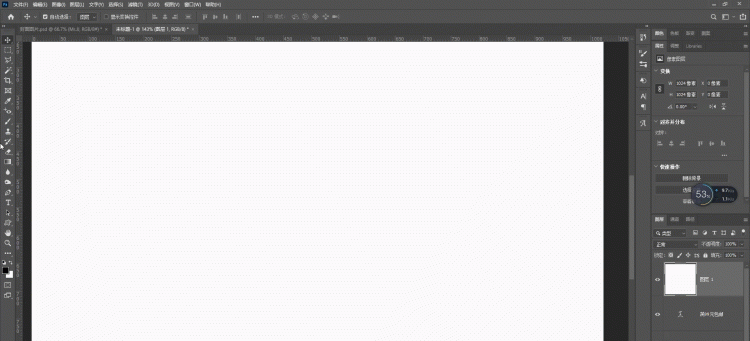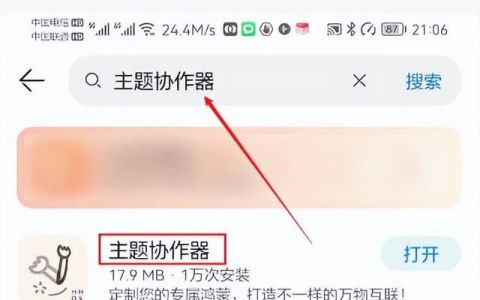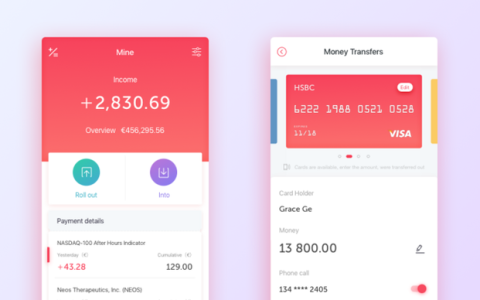图案图章工具
“图案图章工具”可在制定的区域内增加图案的纹理,并且可以通过拖动鼠标的移动来进行填充的操作。这个选项经常被用在图像的背景制作。
当我们选择“图案图章工具”之火,工具选项栏如图所示:
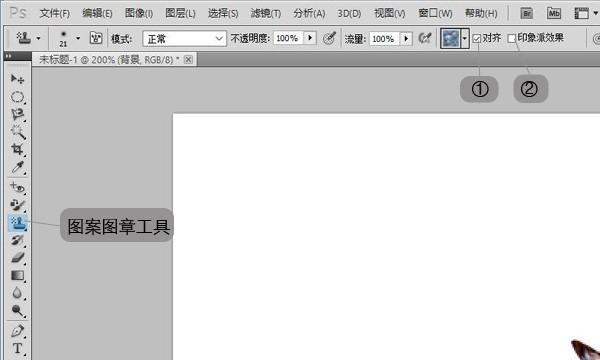
对齐①:勾选中该复选框之后,可以保持图案与原始的起点具有连续性,也就是即便多次松开鼠标,再点击鼠标进行拖动,都会具有连续性;取消该复选框,每次松开鼠标再点击鼠标,都会从原始点重新开始。
印象派效果②:勾选中该复选框之后,可以对选区的图像产生模糊和朦胧的效果,
使用“图案图章工具”的具体操作步骤如下:
1、在 Photoshop中打开素材文件,并且在工具箱中选择①“图案图章工具”,单击工具选项栏中的②“图案”下拉按钮,并且在下拉菜单中选择需要的选项。如图所示:
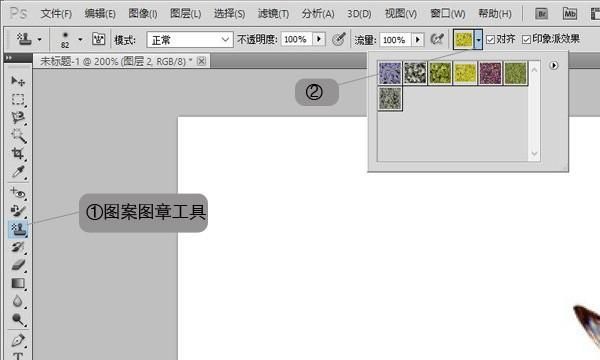
2、将鼠标指针移动到需要填充的位置处,点击鼠标开始进行拖动,直到达到自己需要的效果即可。我们可以将修改前后的图片进行一下对比。如图所示:
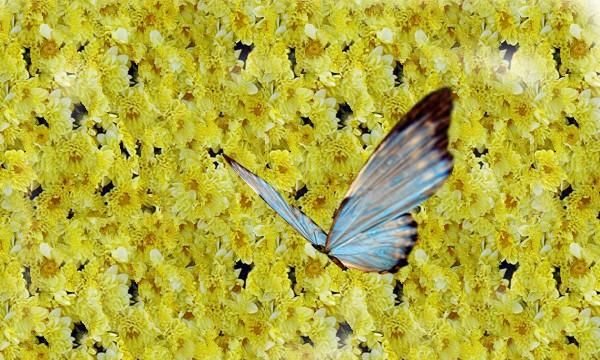
处理后

处理前